Die Aufnahme von Musik auf TikTok hat viele Vorteile. Auf diese Weise können Musikersteller ihre Musik verbreiten, ein jüngeres Publikum erreichen oder ihre Kreativität zum Ausdruck bringen. Wissen Sie, wie Sie Musik auf TikTok aufnehmen?
Egal, ob Sie es wissen oder nicht, dieser Leitfaden stellt Ihnen einige bewährte Methoden vor. Jetzt folgen Sie uns, um zu sehen, wie Sie Musik auf TikTok live aufnehmen.

- Tipp 1: Wie können Sie Musik auf TikTok mit TikTok aufnehmen
- Tipp 2: Wie können Sie mit iTop Screen Recorder Musik auf TikTok aufnehmen
- Tipp 3: Bonustipp zum Hinzufügen von Musik zu TikTok-Videos
- Häufig gestellte Fragen zur Audioaufnahme auf TikTok
- Fazit
Tipp 1: Wie können Sie Musik auf TikTok mit TikTok aufnehmen
Wie können Sie ein Audio ohne Video auf TikTok hochladen? TikTok ermöglicht es seinen Nutzern, in der App nur Ton aufzunehmen. Nach der Aufnahme können Sie sogar einige einfache Bearbeitungen an Ihren Aufnahmen vornehmen. Hier sind die Schritte, wie Sie Ihre eigene Musik auf TikTok aufnehmen können.
Schritt 1. Starten Sie TikTok auf Ihrem Gerät und wählen Sie das Video aus, mit dem Sie Musik aufnehmen möchten.
Schritt 2. Klicken Sie auf die Option Audiobearbeitung in der linken Menüleiste.
Schritt 3. Klicken Sie auf die Schaltfläche Aufnehmen, um die Aufnahme zu starten, und klicken Sie auf die Schaltfläche Stopp, um den Aufnahmeprozess zu beenden.

Schritt 4. Klicken Sie danach auf die Option Ersetze den Originalton durch die Aufnahme und weiter auf Speichern, um Ihre Aufnahme zu speichern.
Mit TikTok ist das Aufnehmen von Musik zwar sehr einfach, es gibt aber auch Nachteile. Zum Beispiel ist die Audioqualität nicht hochwertig, es gibt keine erweiterten Bearbeitungsfunktionen und Musikoptionen sind etwas begrenzt. Es fehlt eine Versionskontrolle, Urheberrechtsverletzungen sind auch ein Risiko, und der verfügbare Speicherplatz ist knapp. Wenn Sie sich an diesen Mängeln stören, können Sie den folgenden HD-Bildschirmrecorder verwenden.
Tipp 2: Wie können Sie mit iTop Screen Recorder Musik auf TikTok aufnehmen
Neben der direkten Aufnahme von Musik auf TikTok können Sie Ihre Musik auch mit einem professionellen Audiorecorder wie iTop Screen Recorder voraufnehmen und später auf TikTok hochladen. iTop Screen Recorder ist ein vielseitiges Tool, mit dem Sie hochwertige Audioaufnahmen für verschiedene Zwecke erstellen können. Es bietet große Flexibilität bei der Auswahl der Audioquellen - Sie können vom Systemaudio, vom Mikrofoneingang oder von beiden zusammen aufnehmen. Sobald Sie Ihr gewünschtes Audio aufgenommen haben, können Sie es bearbeiten und auf TikTok hochladen.
Abgesehen davon bietet iTop Screen Recorder auch viele andere Funktionen.
- Mehrere Audioquellen: Nehmen Sie den Ton vom Systemaudio, vom Mikrofoneingang oder von beiden gleichzeitig auf. Diese Funktion passt sehr gut zu der Aufzeichnung eines Zoom-Meetings.
- Rauschunterdrückung: Entfernen Sie Hintergrundgeräusche und sorgen Sie für eine kristallklare Bild- und Tonqualität.
- Verlustfreie Audioqualität: Nehmen Sie Audio in bester Qualität auf, indem Sie iTop Screen Recorder verwenden, um TikTok live aufzunehmen.
- Stimmwechsler: Integrierter Stimmwechsler, mit dem Sie Ihre Stimme von weiblich auf männlich oder umgekehrt umstellen oder Roboterstimmen verwenden können.
- Video/Audio-Wechsler: Mit dem eingebetteten Video Editor oder Audio-Editor können Sie Ihre Aufnahmen mit verschiedenen Effekten oder Bearbeitungswerkzeugen verbessern.
- Dateifreigabe: Nach der Aufnahme können Sie Ihre Aufnahmen direkt auf YouTube, Vimeo, Instagram, usw. hochladen.
Jetzt erfahren Sie, wie Sie Ihre Stimme mit dem Ton auf TikTok aufnehmen können:
Schritt 1. Laden Sie iTop Screen Recorder auf Windows 11, 10, 8 und 7 kostenlos herunter.
Schritt 2. Starten Sie iTop Screen Recorder und wählen Sie Nur Audio. Schalten Sie den Lautsprecher ein, um den internen Ton des Computers aufzunehmen. Sie können auch Mikrofon und Stimmwechsler aktivieren, um den Ton über das Mikrofon aufzunehmen oder Ihre Stimme zu ändern, falls Sie brauchen. Klicken Sie dann auf REC, um die Aufnahme zu starten.
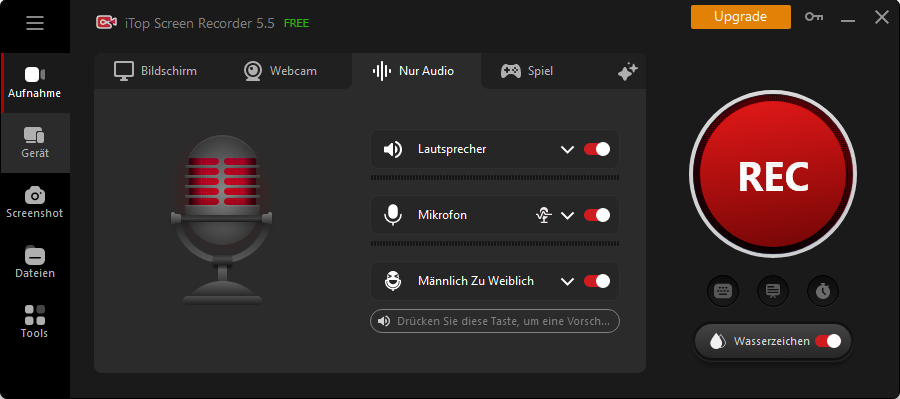
Schritt 3. Klicken Sie auf die Schaltfläche Fertig in der Ministeuerleiste, um die Aufnahme zu beenden. Die aufgenommene Audiodatei wird danach unter Dateien > Audio gespeichert. Von hier aus können Sie die Datei nach Belieben abspielen, bearbeiten oder weitergeben.
Profi-Tipps: Als einer der beliebtesten Bildschirmrekorder bietet iTop Screen Recorder noch viele weitere Funktionen. So können Sie zum Beispiel jeden beliebigen Bereich Ihres Bildschirms aufzeichnen, so dass Sie flexibel wählen können, ob Sie einen Teil des Bildschirms, den gesamten Bildschirm oder ein festes Fenster aufnehmen möchten.
Tipp 3: Bonustipp zum Hinzufügen von Musik zu TikTok-Videos
Einige Leute sind vielleicht auch neugierig darauf, wie sie Musik vom Telefon zu TikTok hinzufügen können. Eigentlich ist es einfach. Sie können den gesamten Prozess innerhalb von TikTok abschließen. Wenn Sie gelernt haben, wie Sie auf TikTok Audio aufnehmen, können Sie anhand der folgenden Schritte lernen, wie Sie Musik auf TikTok hinzufügen.
Schritt 1. Starten Sie zunächst die TikTok-App auf dem Gerät und melden sich bei dem Konto an.
Schritt 2. Suchen Sie das „+“-Symbol und klicken Sie darauf, um Ihre Kamera zu öffnen und die Aufnahme zu starten. Sie können aber auch ein bestehendes Video hochladen.
Schritt 3. Klicken Sie oben auf dem Bildschirm auf „Ton hinzufügen“ und wählen Sie einen Titel aus, den Sie als Hintergrundmusik für dein Video verwenden möchten.

Schritt 4. Klicken Sie unten rechts auf „Lautstärke“, um die Lautstärke der Musik einzustellen.
Schritt 5. Klicken Sie auf die Dropdown-Schaltfläche in der rechten Menüleiste und suchen Sie die Registerkarte Bearbeiten. Dann können Sie den Titel zuschneiden, ein anderes Lied auswählen oder den Titel entfernen, je nach Ihren Bedürfnissen.
Häufig gestellte Fragen zur Audioaufnahme auf TikTok
Wie können Sie Ihre Stimme mit Musik auf TikTok aufnehmen?
Um Ihre Stimme mit Musik auf TikTok aufzunehmen, können Sie TikTok öffnen und auf das „+“-Symbol tippen, um ein neues Video zu erstellen. Tippen Sie dann oben auf Ihrem Bildschirm auf „Sounds“, um einen Hintergrundtitel einzustellen. Falls es erforderlich ist, können Sie die Lautstärke der Musik mit den Lautstärkereglern verringern, damit Ihre Stimme deutlich zu hören ist. Sobald Sie bereit sind, drücken Sie die rote Aufnahmetaste und beginnen Sie, mit der Musik zu sprechen.
Wie können Sie Hintergrundmusik auf TikTok abspielen?
Tippen Sie einfach auf das „+“-Symbol, um ein neues Video zu starten, und dann weiter auf „Sounds“, um die Musikbibliothek von TikTok zu öffnen und das gewünschte Lied auszuwählen.
Warum lässt TikTok mich nicht, meine eigene Musik verwenden?
TikTok kann bestimmte Musik aufgrund von Urheberrechtsfragen einschränken. Wenn Sie ein Geschäftskonto verwenden, haben Sie möglicherweise nur begrenzten Zugriff auf die Musikfunktion. Wenn Sie eine alte Version von TikTok verwenden, können Sie möglicherweise auch Ihre eigene Musik nicht verwenden.
Fazit
Jetzt haben Sie schon alle Methoden kennengelernt, wie Sie Musik auf TikTok aufnehmen können. Egal, ob Sie die integrierten Funktionen nutzen, Hintergrundspuren hinzufügen oder Ihre Stimme aufnehmen, mit diesen Techniken können Sie Ihr musikalisches Talent effektiv zum Ausdruck bringen. Von den beiden oben genannten Methoden ist iTop Screen Recorder einfacher und effizienter, dank seiner benutzerfreundlichen Oberfläche und einfachen Funktionen. Wenn Sie auf der Suche nach dem besten Screen Recorder für Windows 10 sind, dann ist iTop Screen Recorder genau das Richtige für Sie. Ich hoffe, Sie haben die richtige Methode gefunden. Viel Spaß beim Aufnehmen!









Hinterlasse einen Kommentar Deine E-Mail Adresse wird nicht veröffentlicht.